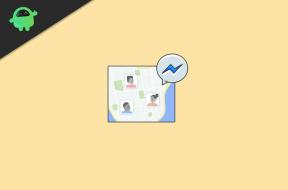Jak opravit problém, pokud Diablo 4 nefunguje na celé obrazovce nebo je poškozený
Různé / / April 28, 2023
Diablo 4 je jednou z netrpělivě očekávaných akčních her na hrdiny. Hra vyjde brzy a hráči se nemohou dočkat, až prozkoumají vesmír Sanctuary a budou bojovat s legiemi démonů a tvorů. Otevřená beta verze Diablo IV byla spuštěna a všichni si hru užili. Někteří uživatelé však hlásí problémy s hrou. Hlásí, že čelí problému, že celá obrazovka nefunguje nebo je rozbitá.
Pokud se také potýkáte s problémem, pak se nebojte, protože jsme zde s průvodcem, který vám pomůže jej vyřešit. Jsme zde s průvodcem, ve kterém probereme různé metody, kterými se můžete pokusit vyřešit problém, že celá obrazovka nefunguje nebo je rozbitá v Diablu 4. Přečtěte si tedy kompletního průvodce, abyste se o nich dozvěděli a problém vyřešili. A nyní se pojďme podívat na průvodce, aniž bychom ztráceli čas.

Obsah stránky
-
Jak můžete opravit problém, že celá obrazovka nefunguje nebo je rozbitá v Diablo IV?
- Metoda 1. Aktualizujte ovladač grafiky
- Metoda 2. Spusťte hru jako správce
- Metoda 3. Aktualizujte hru Diablo IV
- Metoda 4. Zakažte překryvné aplikace
- Metoda 5. Spusťte hru v režimu kompatibility
- Metoda 6. Zkontrolujte Windows Update
- Metoda 7. Zkontrolujte rozlišení obrazovky a nastavení měřítka
- Metoda 8. Upravte nastavení zobrazení Diabla IV
- Metoda 9. Přeinstalujte Diablo IV
- Závěr
Jak můžete opravit problém, že celá obrazovka nefunguje nebo je rozbitá v Diablo IV?
Níže jsme zmínili metody, kterými se můžete pokusit vyřešit problém, že celá obrazovka nefunguje nebo je rozbitá. Ujistěte se, že pečlivě dodržujete každou metodu.
Metoda 1. Aktualizujte ovladač grafiky
První metodou, kterou se můžete pokusit vyřešit problém, že celá obrazovka nefunguje nebo je rozbitá v Diablo IV, je aktualizace ovladače grafiky. Jedním z důvodů, proč se potýkáte s tímto problémem, je, že váš grafický ovladač není aktuální. Pokud jste neaktualizovali ovladač grafiky, je čas to udělat. Ovladač grafiky můžete aktualizovat pomocí kroků uvedených níže.
- Krok 1. Nejprve budete muset přejít na vyhledávací lištu na ploše.
- Krok 2. Poté budete muset vyhledat Správce zařízení.
- Krok 3 Nyní otevřete Správce zařízení z výsledků vyhledávání. Správce zařízení můžete otevřít také stisknutím klávesy Windows + X. Poté vyberte možnost Správce zařízení.
- Krok 4. Poté vyhledejte grafické adaptéry. A pak na něj dvakrát klikněte.
- Krok 5. Nyní budete muset kliknout pravým tlačítkem na ovladač, který právě používáte.
- Krok 6. Když na něj kliknete, objeví se seznam možností. Budete muset vybrat možnost Aktualizovat ovladač.
- Krok 7. Poté budete muset vybrat možnost Automaticky vyhledávat ovladače.
- Krok 8. Nyní, pokud je k dispozici nějaká aktualizace, automaticky ji začne stahovat.
- Krok 9. Po dokončení aktualizace restartujte počítač.
Poté zkontrolujte, zda je váš problém vyřešen nebo ne. Pokud stále čelíte problému, zkuste použít další metodu.
Reklamy
Metoda 2. Spusťte hru jako správce
Druhou metodou, kterou se můžete pokusit vyřešit problém, že celá obrazovka nefunguje nebo je rozbitá v Diablo IV, je spuštění hry jako správce. Doporučujeme vám spustit soubor exe hry jako správce, abyste předešli komplikacím s oprávněními souvisejícími s ovládáním uživatelského účtu. Bude dobré, když na vašem počítači poběží jako správce i klient battle.net. Chcete-li spustit Diablo IV jako správce, budete muset postupovat podle kroků uvedených níže.
- Krok 1. Nejprve budete muset přejít na místo, kde je uložen soubor zástupce Diablo IV exe.
- Krok 2. Nyní budete muset kliknout pravým tlačítkem na soubor.
- Krok 3 Poté se zobrazí seznam možností. Budete muset kliknout na možnost Vlastnosti.
- Krok 4. Poté budete muset přejít na kartu kompatibility.
- Krok 5. Nyní uvidíte možnost Spustit tento program jako správce. Budete muset na něj kliknout, abyste zaškrtli jeho zaškrtávací políčko.
- Krok 6. Nakonec klikněte na OK a Použít pro uložení změn.
Po provedení těchto kroků zkontrolujte, zda je váš problém vyřešen nebo ne. Pokud stále čelíte problému, doporučujeme vám zkusit použít další metodu.
Přečtěte si také
Oprava: Postava Diablo 4 Beta smazána nebo se nezobrazuje
Metoda 3. Aktualizujte hru Diablo IV
Nyní další metodou, kterou se můžete pokusit vyřešit problém, že celá obrazovka nefunguje nebo je rozbitá v Diablo IV, je aktualizovat hru. Jedním z důvodů, proč čelíte tomuto problému, je, že hra není aktualizována. Doporučujeme vám zkontrolovat, zda je k dispozici nějaká aktualizace nebo ne. Pokud je k dispozici, okamžitě si ji stáhněte. Chcete-li aktualizovat Diablo IV, budete muset postupovat podle kroků uvedených níže.
- Krok 1. Nejprve budete muset otevřít bitvu. síť.
- Krok 2. Nyní v levém horním rohu uvidíte logo Blizzard. Na to budete muset kliknout.
- Krok 3 Poté budete muset přejít na možnost Nastavení.
- Krok 4. Poté klikněte na možnost Instalovat/Aktualizovat hru.
- Krok 5. Nyní budete muset přejít dolů a poté uvidíte možnost Použít nejnovější aktualizace a stáhnout budoucí data oprav pro nedávno hrané hry.
- Krok 6. Budete muset kliknout na tuto možnost, abyste ji povolili.
- Krok 7. Nyní klikněte na možnost Hotovo pro uložení změn.
- Krok 8. Nakonec restartujte spouštěč Battle.net.
Po provedení těchto kroků by se měl automaticky začít aktualizovat na novou verzi, pokud je nějaká nalezena. Po dokončení zkontrolujte, zda je váš problém vyřešen nebo ne. Pokud stále čelíte problému, zkuste použít další metodu.
Metoda 4. Zakažte překryvné aplikace
Nyní další metodou, kterou se můžete pokusit vyřešit problém, že celá obrazovka nefunguje nebo je rozbitá v Diablo IV, je deaktivace aplikací překrytí. Je známo, že některé překryvné aplikace způsobují, že hry Blizzard způsobují problémy, jako je rozbití celé obrazovky. Několik aplikací má překryvy, které umožňují zobrazení informací nad jiným programem. Možnost vidět, kdo mluví při hraní her, je v mnoha hlasových aplikacích standardně povolena.
Chcete-li problém vyřešit, doporučujeme vám zkusit deaktivovat aplikaci překryvných vrstev. Airfoil, Dxtory, MSI Afterburner, RadeonPro, XFire, Discord a mnoho dalších je několik příkladů překryvných aplikací, které mohou být problematické. Po deaktivaci zkontrolujte, zda je váš problém vyřešen či nikoli. Pokud stále čelíte chybě, zkuste použít další metodu.
Metoda 5. Spusťte hru v režimu kompatibility
Nyní další metodou, kterou se můžete pokusit vyřešit problém, že celá obrazovka nefunguje nebo je rozbitá v Diablo IV, je spuštění hry v režimu kompatibility. Mnoho uživatelů tuto metodu vyzkoušelo a byli úspěšní při jejich opravě. Proto vám doporučujeme vyzkoušet tuto metodu jednou a zkontrolovat, zda je problém vyřešen nebo ne. Chcete-li spustit hru v režimu kompatibility, budete muset postupovat podle kroků uvedených níže.
- Krok 1. Nejprve budete muset přejít na místo, kde je uložen soubor zástupce Diablo IV exe.
- Krok 2. Nyní budete muset kliknout pravým tlačítkem na soubor.
- Krok 3 Poté se zobrazí seznam možností. Budete muset kliknout na možnost Vlastnosti.
- Krok 4. Poté budete muset přejít na kartu kompatibility.
- Krok 5. Nyní uvidíte možnost Spustit tento program v režimu kompatibility. Budete muset na něj kliknout, abyste zaškrtli jeho zaškrtávací políčko.
- Krok 6. Poté si budete muset vybrat verzi Windows, pro kterou byla hra navržena.
- Krok 7. Poslední; y, klikněte na OK a Použít pro uložení změn.
Jakmile provedete tyto kroky, zkuste hru použít a zkontrolujte, zda je váš problém vyřešen nebo ne. Pokud problém stále není vyřešen, zkuste použít další metodu.
Metoda 6. Zkontrolujte Windows Update
Další metodou, kterou se můžete pokusit vyřešit problém, že celá obrazovka nefunguje nebo je rozbitá v Diablo IV, je zkontrolovat aktualizaci systému Windows. Pokud jste systém Windows dlouhou dobu neaktualizovali, je čas to udělat. Pokud používáte zastaralou verzi systému Windows, existuje šance, že budete ve hře čelit problémům. Proto vám doporučujeme zkontrolovat, zda je k dispozici nějaká aktualizace pro Windows. Svůj systém Windows můžete aktualizovat pomocí kroků uvedených níže.
- Krok 1. Nejprve budete muset přejít na vyhledávací lištu na ploše.
- Krok 2. Poté budete muset vyhledat Nastavení.
- Krok 3 Nyní klikněte na výsledek vyhledávání Nastavení a otevřete jej. Nastavení můžete otevřít také stisknutím klávesy Windows a klávesy I.
- Krok 4. Poté budete muset kliknout na možnost Aktualizace a zabezpečení v levém rohu.
- Krok 5. Nyní klikněte na Check for Updates pod Windows Update.
- Krok 6. Pokud je k dispozici nějaká aktualizace, stáhněte si ji a nainstalujte.
- Krok 7. Nyní počkejte, až bude proces dokončen. Po dokončení restartujte počítač.
reklama
Po provedení těchto kroků zkontrolujte, zda je váš problém vyřešen nebo ne. Pokud stále čelíte problému, zkuste použít další metodu.
Metoda 7. Zkontrolujte rozlišení obrazovky a nastavení měřítka
Další metodou, kterou se můžete pokusit vyřešit problém, že celá obrazovka nefunguje nebo je rozbitá v Diablo IV, je zkontrolovat rozlišení obrazovky a nastavení měřítka. Porucha celé obrazovky v Diablu IV může být občas způsobena nedostatečnými možnostmi škálování a rozlišení. Proto vám doporučujeme ověřit, zda je škálování a rozlišení obrazovky nastaveno na doporučené hodnoty monitoru. Rozlišení obrazovky a nastavení měřítka můžete zkontrolovat pomocí kroků uvedených níže.
- Krok 1. Nejprve musíte kliknout pravým tlačítkem myši na plochu.
- Krok 2. Nyní uvidíte seznam možností. Klikněte na možnost Nastavení zobrazení.
- Krok 3 Poté ověřte, zda je škálování nastaveno na 100 % a zda je vaše rozlišení na navrhované úrovni. Pokud ne, udělejte to.
Po dokončení zkontrolujte, zda je váš problém vyřešen nebo ne. Pokud není opraveno, zkuste použít další metodu.
Metoda 8. Upravte nastavení zobrazení Diabla IV
Další metodou, kterou se můžete pokusit vyřešit problém, že celá obrazovka nefunguje nebo je rozbitá v Diablo IV, je upravit nastavení zobrazení ve hře. Provedení změn v možnostech zobrazení hry je jiné možné řešení. Zkuste změnit nastavení rozlišení, obnovovací frekvence a režimu zobrazení na panelu možností hry, abyste zjistili, zda to problém vyřeší.
Metoda 9. Přeinstalujte Diablo IV
Pokud se stále potýkáte s problémem, zkuste přeinstalovat hru, abyste problém vyřešili. Je to poslední a nejúspěšnější metoda, kterou se můžete pokusit problém vyřešit. Pomocí této metody jsou všechny problémy vyřešeny, protože při přeinstalaci hry získáte všechny nové soubory místo starých.
Vše, co musíte udělat v této metodě, je nejprve odinstalovat Diablo IV. Poté smažte všechny soubory hry z počítače. Nyní chvíli počkejte a poté hru znovu nainstalujte. Poté zkontrolujte, zda je váš problém vyřešen nebo ne.
Závěr
To bylo vše pro průvodce Jak můžete opravit problém, že Diablo 4 Celá obrazovka nefunguje nebo je rozbitá. Doufáme, že se vám s pomocí tohoto průvodce podařilo problém vyřešit. Pokud se vám nepodařilo problém vyřešit, zkuste se obrátit na tým podpory a problém vyřešit.
Nyní, pokud máte nějaké dotazy nebo dotazy, dejte nám vědět v sekci komentářů níže. Abychom vám mohli pomoci s jejich řešením a poskytnout vám k nim návod. Další užitečné průvodce řešením problémů najdete také na našem webu.